Was ein Positionierungs-Rad ist und wie du es verwenden kannst, findest du im Beitrag unter Positionierungs-Rad: Zwecke und Vorlagen. Dort findest du außerdem externe Links zu verschiedenen Vorlagen und eine von mir in Excel und Calc erstellte Vorlage.
Dieser Artikel ergänzt den genannten Beitrag. Hier findest du ein Rad als Bilddatei. Ich erkläre dir wie du das Postitionierungs-Rad in Inkscape erstellen kannst und stelle es dir in verschiedenen Formaten zum Download zur Verfügung.
Ein eigenes Positionierungs-Rad
Dir genügen die Vorlagen, die du gefunden hast, nicht. Du möchtest eine Vorlage, die genau deinem Verwendungszweck entspricht und für andere nicht anpassbar ist. Z.B. möchtest du eine Druckvorlage erstellen, die andere per Hand ausfüllen können und wozu sich die Excel-Vorlage nicht eignet.
Diese Anleitung erklärt dir, wie du ein Positionierungs-Rad mit dem Grafik-Programm Inkscape erstellen kannst. Du kannst deine gesamte Vorlage in Inkscape erstellen oder du kannst die entstandene Grafik in einem anderen Programm wie z.B. Word oder PowerPoint verwenden.
Ich beschreibe dir, wie ich vorgegangen bin. Es gibt verschiedene Herangehensweisen. Wenn du einen sehr viel einfacheren Weg kennst, lass es mich gerne wissen.
Was du brauchst, um zu starten
Du brauchst ein Grafikprogramm wie z.B. GIMP, Inkscape, Canva, Adobe Photoshop. Ich habe Inkscape verwendet, weil es frei, Open Source und offline nutzbar ist. Im Umgang finde ich es tendenziell einfacher und intuitiver als GIMP.
Inkscape kann auf inkscape.org runtergeladen und installiert werden. Inkscape ist plattformunabhängig für Desktop-Rechner.
Schritt für Schritt zum Positionierungs-Rad (Inkscape)
Hinweis: Meine Systemsprache ist auf englisch eingestellt, darum sind die Menü-Bezeichnungen in Inkscape bei mir auf englisch. Ich hoffe, dass die Abbildungen dir dennoch helfen, die richtigen Punkte zu finden, falls bei dir die Bezeichnungen deutschsprachig sind.
Das Positionierungs-Rad startet mit einem Kreis. Dieser Kreis wird mehrfach dupliziert, deren Größe dann angepasst. Danach werden die Linien gezeichnet, die dupliziert und rotiert werden. Das Ergebnis sieht dann z.B. so wie in den Abbildungen aus.
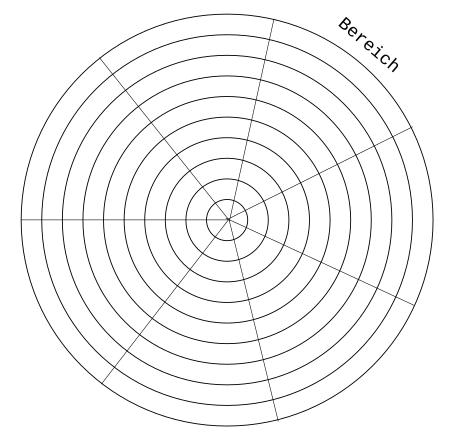
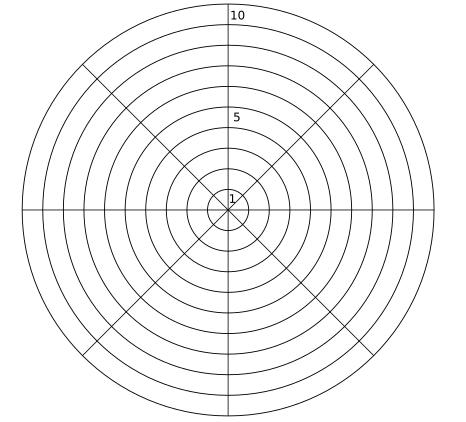
1. Den ersten Kreis zeichnen
- Wähle die Kreis-Form in Inkscape aus.
- Um einen perfekten Kreis zu zeichnen, drücke
STRG + SHIFTwährend du den Kreis zeichnest. MitSTRGwird die Form gesperrt und mitSHIFTzeichnest du den Kreis vom Mittelpunkt aus. - Damit der Kreis keine Füllung hat, wähle unten in der Farbleiste das
X. Um die Linienfarbe des Kreises zu ändern, halte dieSHIFT-Taste gedrückt, während du die Farbe auswählst. - Um die Linienbreite zu ändern, wähle aus dem Menü
Object > Fill and Stroke. Du kannst du Breite dann rechts in der Seitenleiste unterStroke styleändern.
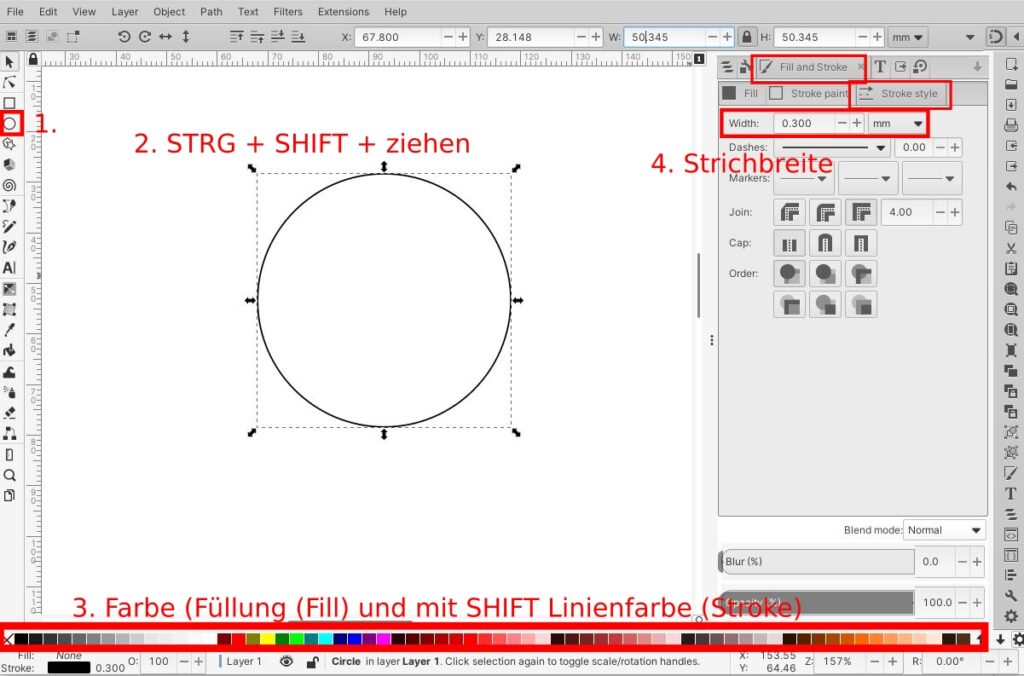
2. Die restlichen Kreise erstellen
- Wie breit soll das gesamte Positionierungs-Rad werden? In diesem Beispiel soll das Rad 14 cm, d.h. 140 mm, im Durchmesser haben.
- Welche Skala soll es geben, d.h. wie viele Kreise soll es geben? Im Beispiel sollen es 10 Kreise werden.
- Damit kannst du nun den kleinsten Durchmesser berechnen und den Durchmesser, den jeder Kreis größer werden soll. Beispiel: 140 mm : 10 = 14 mm.
- Der oben gezeichnete Kreis soll der kleinste Kreis sein, mit 14 mm Durchmesser.
- Weite und Höhe lassen sich unabhängig voneinander ändern. Um die Kreis-Form zu erhalten, soll sich die Höhe an die Weiten-Änderung anpassen. Klicke dazu auf das Schloss, um die Sperre zu setzen. Danach kannst du die Weite auf 14 mm setzen und mit
Enteraktivieren.
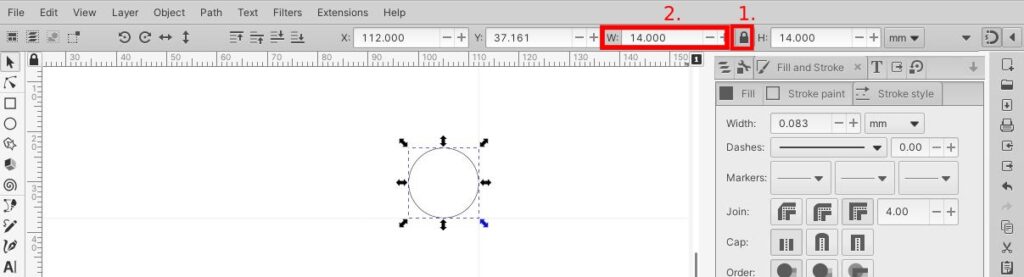
- Dupliziere den Kreis mit
Rechtsklick > Duplikat. Das Duplikat wird direkt auf dem Original erstellt, d.h. du kannst es nicht direkt erkennen. Belasse es dabei. - Ändere die Weite des duplizierten Kreises. Der nächste Kreis soll 14 mm + 14 mm = 28 mm Durchmesser haben. Trage 28 in die Weite ein und bestätige mit
Enter. Das sieht dann so aus:
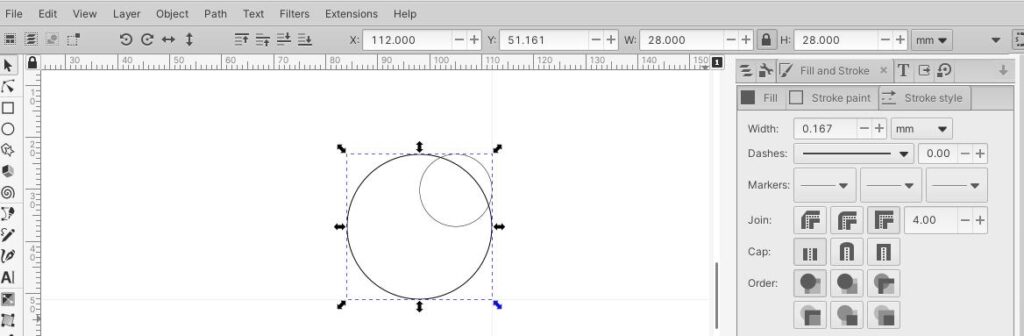
- Wiederhole das Duplizieren und die Weitenvergrößerung für die nächsten Kreise. Der nächste Kreis soll 28 mm + 14 mm = 42 mm Durchmesser haben. Der letzte Kreis soll schließlich 140 mm Durchmesser haben.
- Ordne die Kreise passend übereinander an, verschiebe die Kreise entsprechend. Das Programm unterstützt dich durch die Führungslinien und den Kreismittelpunkt.
- Beim Vergrößern der Kreise wird die Strichdicke prozentual vergrößert. Damit alle Kreise die gleiche Strichbreite bekommen, markiere alle Kreise. Um die Linienbreite zu ändern, gehe wie beim ersten Kreis vor. Wähle aus dem Menü
Object > Fill and Stroke. Du kannst du Breite dann rechts in der Seitenleiste unterStroke styleändern.
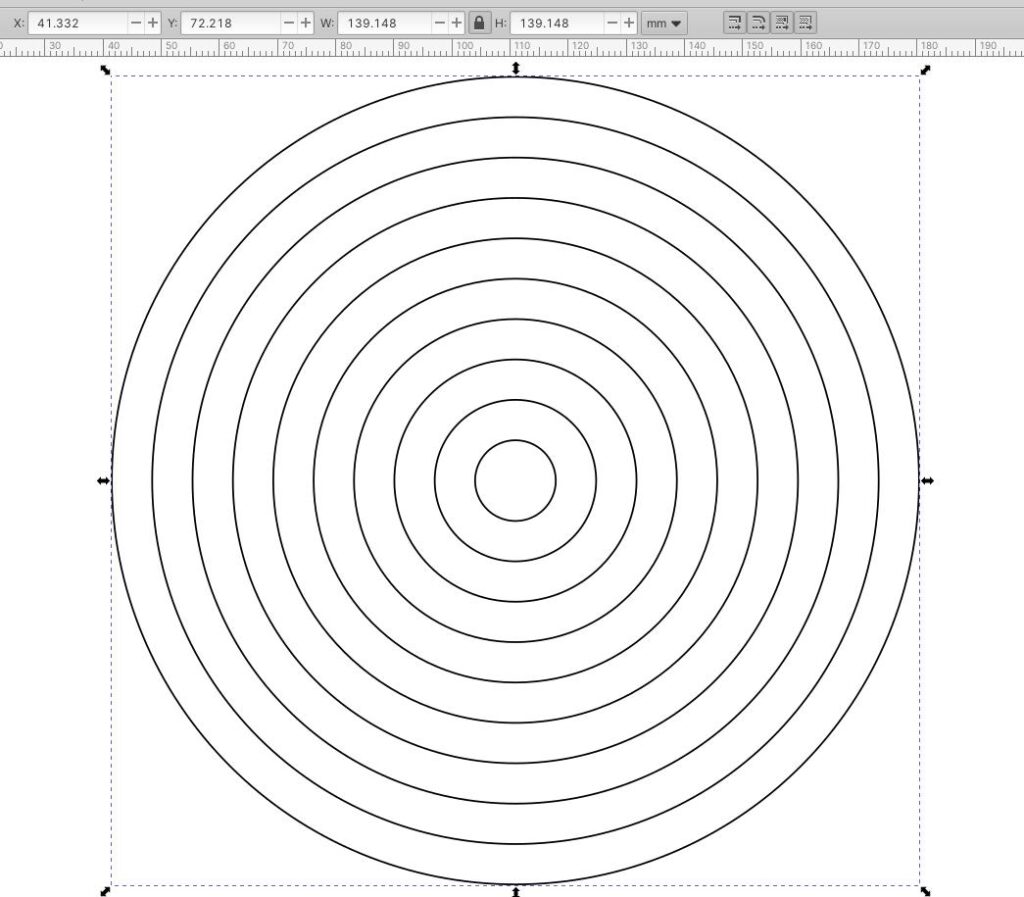
3. Linien zeichnen
- Wähle das Freihand-Linien-Werkzeug aus. Klicke 1 Mal, um den Start der Linie zu zeichnen und klicke dann noch einmal, um das Ende der Linie zu zeichnen. Zeichne eine waagrechte Linie. Es ist leichter von der Waagrechten zu starten.
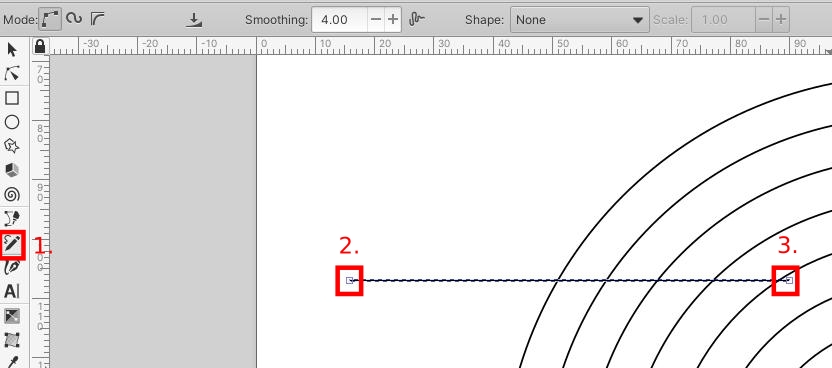
- Wähle das Auswahl-Werkzeug, sperre Weite und Höhe und ändere die Linienlänge.
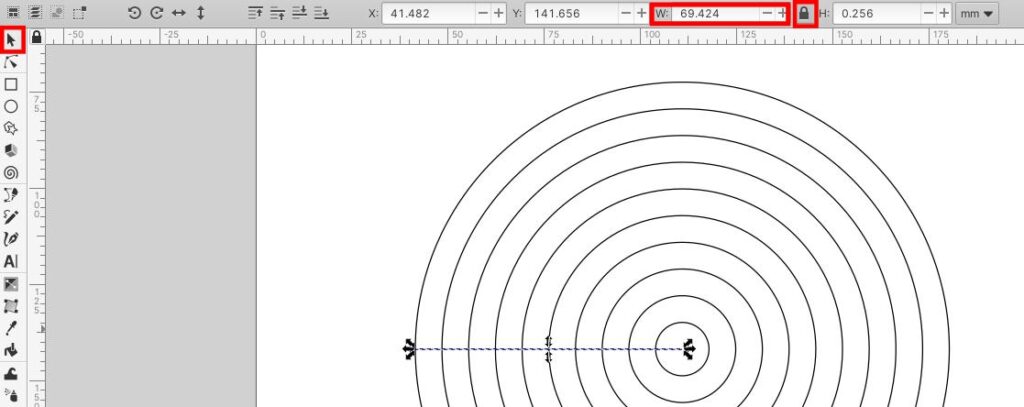
- Wie viele Bereiche möchtest du im Positionierungs-Rad haben? Damit kannst du den Winkel für jeden Bereich berechnen bzw. um wie viel Grad du die Linie rotieren musst. Ein Kreis hat 360°. Beispiel 1 mit 7 Bereichen: 360° : 7 = 51,43° und 7 Linien in Radiuslänge. Beispiel 2 mit 8 Bereichen: wegen der gerade Anzahl kannst du 4 Linien in Durchmesserlänge verwenden und sie jeweils um 45° drehen.
- Dupliziere die Linie mit
Rechtsklick > Duplikat. Das Duplikat wird direkt auf dem Original erstellt, d.h. du kannst es nicht direkt erkennen. Belasse es dabei. - Um die duplizierte Linie zu drehen, wähle aus dem Menü
Object > Transform. Du kannst den Drehwinkel rechts in der Seitenleiste unterRotateändern. Rotiere die duplizierte Linie um den berechneten Winkel und bestätige mitEnter.
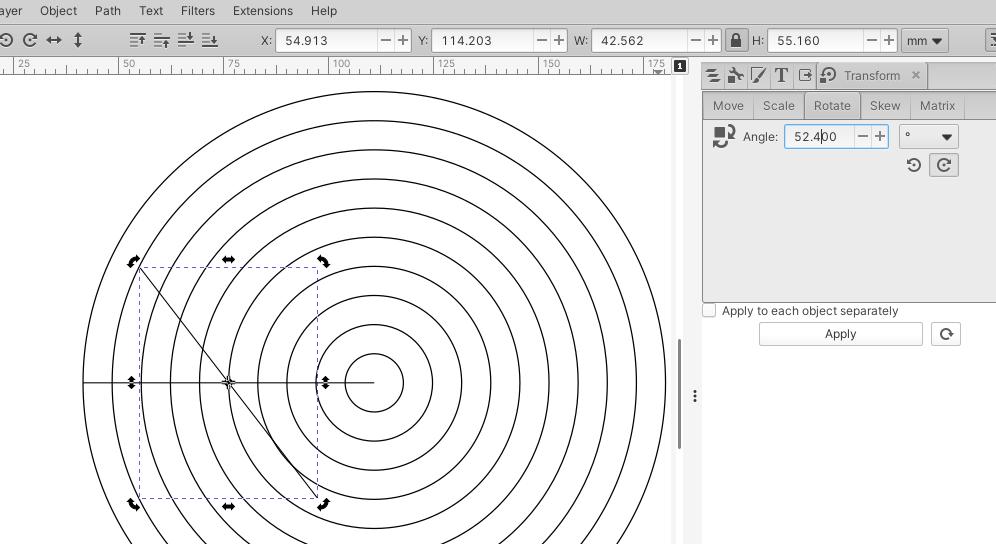
- Verschiebe die Linie an die richtige Stelle im Kreis.
- Wiederhole das Duplizieren, Rotieren und Verschieben jeweils mit der letzten Linie bis du alle Linien erzeugt hast. Dann brauchst du nicht addieren, sondern kannst immer denselben Winkel verwenden. Wenn etwas schief geht, ist es am schnellsten, wenn du die neue Linie löschst und die letzte Linie neu duplizierst.
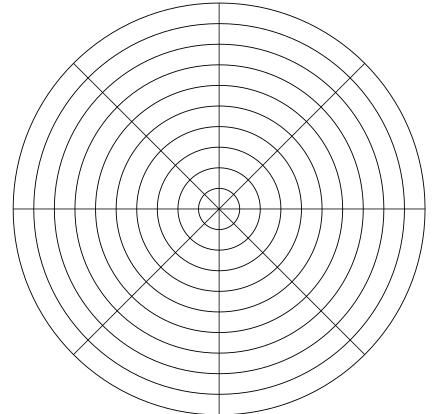
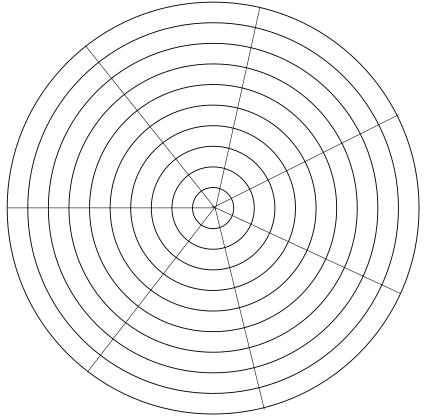
4. Positionierungs-Rad beschriften
- Texte können durch Textobjekte erstellt werden. Wenn ich ein Textobjekt in der richtigen Formatierung habe, kopiere ich es meistens.
- Um den Text zu ändern, wähle im Menü
Text > Text and Font. In der rechten Seitenleiste kannst du den Text unterTextändern und mit der SchaltflächeApplybestätigen. Alternativ kann der Text direkt durch Doppelklick geändert werden. Für den nächsten Schritt benötigst du jedoch die SeitenleisteText and Font.
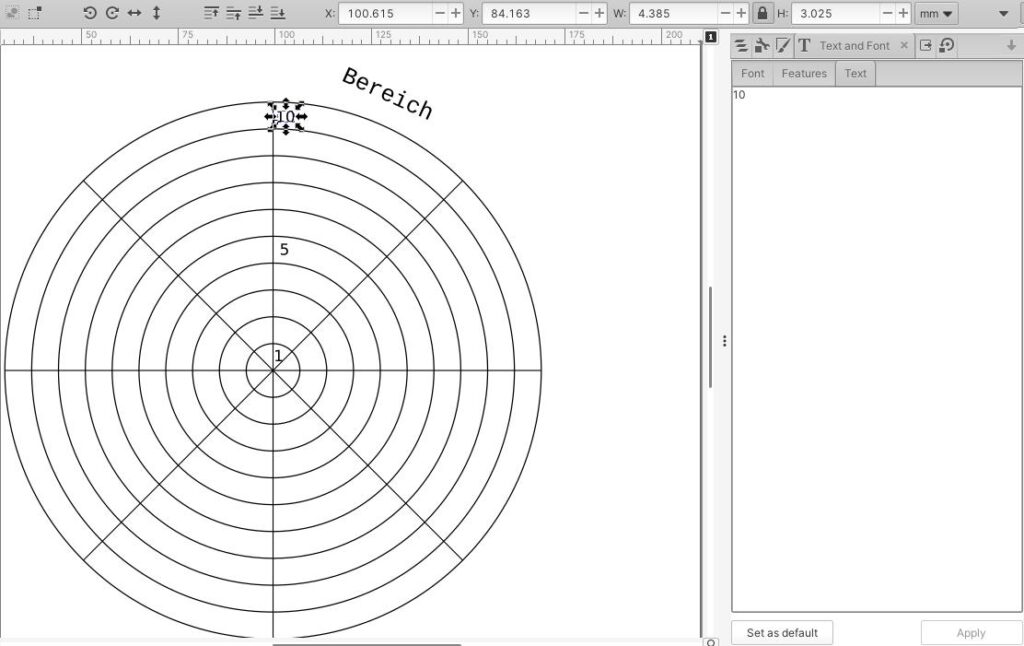
- Die Schriftart und Schriftgröße kannst du in der rechten Seitenleiste ändern. Zur Aktivierung wähle die Schaltfläche
Apply.
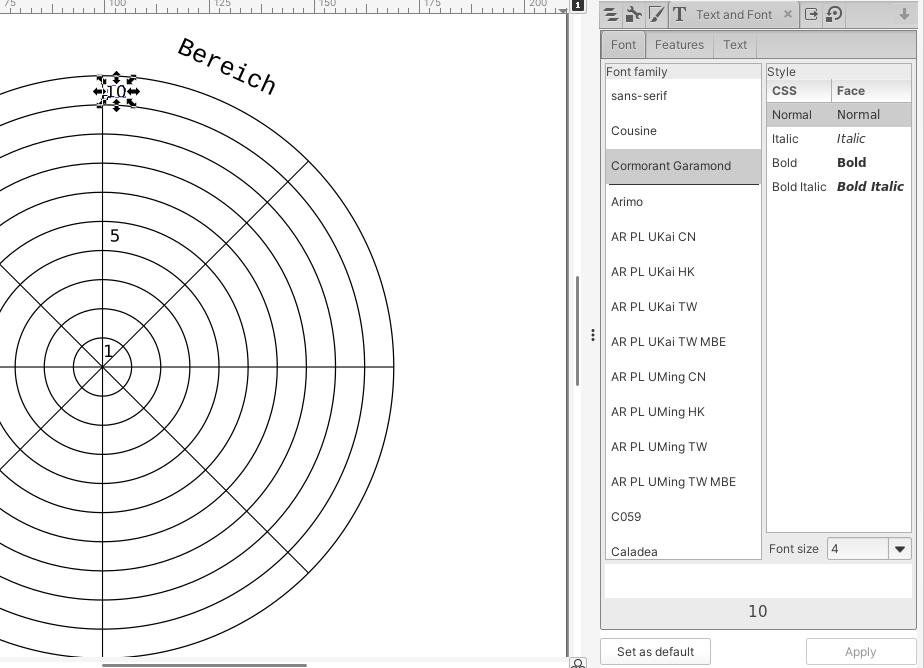
- Falls du schräg geneigten Text möchtest, dann rotiere das Textobjekt. Markiere das Textobjekt und rotiere es über die rechten Seitenleiste über
Transform > Rotateso wie du es für die Linien bereits gemacht hast. Ich habe einen kleinen Wert wie 2° gewählt und und dann immer wieder mitEnterbestätigt und so nach und nach die für mich passende Textneigung gefunden.
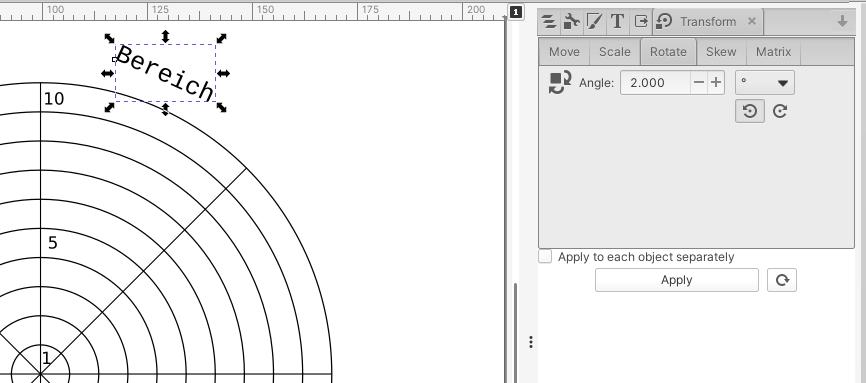
Damit haben wir ein Positionierungs-Rad erstellt, so wie wir es für den gewünschten Verwendungszweck wollten.
5. Exportieren
Falls du dein Rad in einem anderen Programm wie z.B. Word oder PowerPoint verwenden möchtest, exportiere es als jpg- oder png-Datei.
Wähle dazu im Menü File > Export.
In der rechten Seitenleiste kannst du verschieden Formate auswählen.
Du kannst die ganze Seite exportieren oder nur eine Auswahl.
Du kannst auch deine gesamte Vorlage in Inkscape erstellen und dann direkt im pdf-Format exportieren.
Ergebnis: dein eigenes Positionierungs-Rad
Du hast nun dein eigenes Positionierungs-Rad erstellt.
Du hast Erfahrung mit einem Grafikprogramm gesammelt.
Falls du noch nicht mit Inkscape oder einem vergleichbaren Programm gearbeitet hast, dann ist es vielleicht erst einmal gewöhnungsbedürftig. Aber es wird mit jedem Mal einfacher. Dafür kannst du dir nun eine Vorlage basteln so wie du es brauchst.
📚 Vorlagen zum Download und Quelle
- Zwei von mir erstellte Positionierungsräder als Vektorgrafiken, die du z.B. mit Inkscape öffnen und bearbeiten kannst: inkscape-positionierungsraeder.svg
- Positionierungs-Rad mit 7 Bereichen als Bilddatei: inkscape-rad-7-bereiche-leer.png und inkscape-rad-7-bereiche-nummeriert.png
- Positionierungs-Rad mit 8 Bereichen als Bilddatei: inkscape-rad-8-bereiche-leer.png und inkscape-rad-8-bereiche-nummeriert.png
- Anleitung wie ein perfekter Kreis in Inkscape gezeichnet wird (engl.): Create a Perfect Circle in Inkscape